19 καλύτερες συμβουλές και κόλπα AirPods για τον χρήστη της Apple
Τα Apple AirPods(The Apple AirPods) δεν είναι μόνο τα κανονικά σας ακουστικά. Είναι περισσότερα από αυτό. Έρχονται εξοπλισμένα με πολλά χαρακτηριστικά που κάνουν την παρακολούθηση κλήσεων και την ακρόαση μουσικής πολύ πιο βολική.
Για να αξιοποιήσετε στο έπακρο τα AirPods σας, πρέπει να μάθετε μερικές συμβουλές και κόλπα για τα Airpods . Αυτές οι συμβουλές θα σας διδάξουν πώς να χρησιμοποιείτε ορισμένες λειτουργίες στα AirPods σας και ακόμη θα σας βοηθήσουν να αποκαλύψετε κρυφές λειτουργίες.

Πώς να μάθετε ποια AirPods έχετε(How To Know Which AirPods You Have)
Εάν θέλετε να επαληθεύσετε τη δημιουργία των AirPods σας, μπορείτε να το κάνετε βρίσκοντας τον αριθμό μοντέλου που είναι γραμμένος στα AirPods σας και ταιριάζοντάς τον με τη λίστα αριθμών μοντέλων της Apple.
- Βγάλτε και τα δύο AirPods σας από τη θήκη και βρείτε τους αριθμούς μοντέλων κάτω από τα pod.

- Εάν είναι A2084 και A2083 , τότε έχετε AirPods Pro .
- Εάν οι αριθμοί του μοντέλου σας είναι A2032 και A2031 , έχετε AirPods (2ης γενιάς)(AirPods (2nd generation)) .
- Εάν οι αριθμοί μοντέλων είναι A1523 και A1722 , έχετε τα AirPods 1ης γενιάς(1st-gen AirPods) .
Είναι επίσης εύκολο να βρείτε τη θήκη φόρτισης που έχετε.
- Εάν η θήκη φόρτισής σας έχει τον αριθμό μοντέλου A2190 , είναι μια θήκη φόρτισης AirPods Pro(AirPods Pro charging case) με ασύρματη φόρτιση.

- Εάν η θήκη σας έχει τον αριθμό μοντέλου A1938 , είναι μια θήκη ασύρματης φόρτισης(wireless charging case) για AirPods 1ης και 2ης γενιάς.

- Η θήκη φόρτισης με αριθμό μοντέλου A1602 είναι η αστραπιαία θήκη φόρτισης(lightning charging case) για AirPods 1ης και 2ης γενιάς.

Τι σημαίνουν τα διάφορα φώτα στα AirPods(What Do The Various Lights On The AirPods Mean)
Η θήκη φόρτισης AirPods εμφανίζει διάφορα φώτα. Κάθε φως έχει ένα νόημα και σας λέει κάτι για τα AirPods σας.

- Λευκό φως:(White light:) Αυτό σημαίνει ότι τα AirPods σας είναι έτοιμα για σύζευξη με μια συσκευή.
- Πορτοκαλί φως ενώ τα AirPods βρίσκονται στη θήκη:(Amber light while the AirPods are in the case:) Τα AirPods σας φορτίζονται.
- Πορτοκαλί φως χωρίς τα AirPods στη θήκη:(Amber light without the AirPods in the case:) Η θήκη σας έχει λιγότερη από μία φόρτιση.
- Πορτοκαλί φως που αναβοσβήνει:(Amber blinking light: ) Υπάρχει ένα πρόβλημα με τη σύζευξη.
- Πράσινο φως ενώ τα AirPods βρίσκονται στη θήκη:(Green light while the AirPods are in the case: ) Τα AirPods σας είναι φορτισμένα.
- Πράσινο φως ενώ τα AirPods δεν υπάρχουν στη θήκη:(Green light while the AirPods are not in the case:) Η θήκη σας χρεώνεται.
Πώς να συνδέσετε τα AirPods σε ένα iPhone(How To Connect AirPods To An iPhone)
Η σύζευξη των AirPods σας(Pairing your AirPods) με ένα iPhone είναι απλώς ένα θέμα που πατάτε ένα κουμπί.
- Ανοίξτε το καπάκι της θήκης σας όσο τα AirPods είναι ακόμα μέσα.
- Φέρτε τη θήκη κοντά στο iPhone σας.
- Θα δείτε ένα μήνυμα στο iPhone σας. Πατήστε Σύνδεση(Connect) για να αντιστοιχίσετε τα AirPods σας με το iPhone σας.

Πώς να συνδέσετε τα AirPods σε άλλες συσκευές(How To Connect AirPods To Other Devices)
Τα AirPods σας λειτουργούν με όλες σχεδόν τις συσκευές με δυνατότητα Bluetooth εκεί έξω. Αλλά η διαδικασία σύζευξης είναι διαφορετική από αυτή του iPhone. Εδώ δείχνουμε πώς να συνδέσετε τα AirPods σας σε μια συσκευή Android(how to connect your AirPods to an Android device) . Μπορείτε να χρησιμοποιήσετε τα ίδια βήματα για να συνδέσετε τα AirPods σας με άλλες συσκευές με δυνατότητα Bluetooth.
- Ανοίξτε το καπάκι της θήκης σας, αλλά μην αφαιρέσετε ακόμα τα AirPods .
- Πατήστε(Tap) παρατεταμένα το κουμπί στο πίσω μέρος της θήκης σας μέχρι να αναβοσβήσει λευκό το φως στο εσωτερικό της θήκης.
- Στο τηλέφωνό σας Android, μεταβείτε στις Settings > Bluetooth & device connection > Pair new device και πατήστε τα AirPods σας για να συνδεθείτε σε αυτά.

Ορισμένες από τις λειτουργίες AirPods που χρησιμοποιείτε στο iPhone σας δεν θα λειτουργούν στο Android και σε άλλες συσκευές σας. Ωστόσο, υπάρχουν ορισμένες εφαρμογές ελεγκτών AirPods που μπορείτε να χρησιμοποιήσετε για να αποκτήσετε πρόσβαση σε αποκλειστικές λειτουργίες της Apple στις συσκευές σας που δεν ανήκουν στην Apple.
Πώς να αλλάξετε τα χειριστήρια των AirPods(How To Change The AirPods Controls)
Τα AirPods διαθέτουν χειρονομίες με διπλό πάτημα που σας επιτρέπουν να εκτελέσετε ενέργειες(gestures that let you perform actions) όπως η αλλαγή του μουσικού κομματιού και η παύση της μουσικής σας χωρίς να χρησιμοποιήσετε το iPhone σας. Αυτές οι χειρονομίες είναι προσαρμόσιμες και μπορείτε να τις αλλάξετε αν θέλετε.
- Βεβαιωθείτε(Make) ότι τα AirPods σας έχουν αντιστοιχιστεί με το iPhone σας.
- Ανοίξτε την εφαρμογή Ρυθμίσεις(Settings) στο iPhone σας και πατήστε Bluetooth .

- Πατήστε το εικονίδιο i δίπλα στα AirPods σας.

- Πατήστε Αριστερά(Left) στην ενότητα Double-Tap AirPod για να αλλάξετε την αριστερή κίνηση με διπλό πάτημα.

- Επιλέξτε μία(Select one) από τις ενέργειες από τη λίστα στην οθόνη σας.
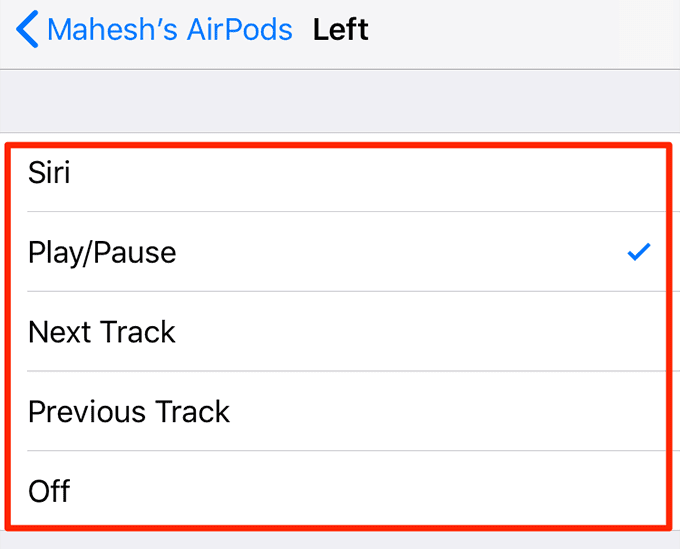
- Πατήστε Δεξιά(Right) και επιλέξτε μια ενέργεια για το σωστό AirPod .
Πώς να αλλάξετε το όνομα των AirPods(How To Change The AirPods’ Name)
Όπως μπορείτε να αλλάξετε το όνομα AirDrop στο iPhone και στο Mac(change the AirDrop name on your iPhone and Mac) σας, μπορείτε επίσης να αλλάξετε το όνομα των AirPods .
- Συνδυάστε τα AirPods σας με το iPhone σας.
- Μεταβείτε στις Settings > Bluetooth στο iPhone σας και πατήστε i δίπλα στα AirPods σας.

- Πατήστε το πεδίο Όνομα(Name) .

- Εισαγάγετε ένα νέο όνομα για τα AirPods σας.

Πώς να ρυθμίσετε την ένταση του ήχου των AirPods(How To Adjust The AirPods’ Volume)
Τα Apple AirPods δεν συνοδεύονται από ρυθμιστές έντασης ήχου, επομένως θα χρειαστεί να χρησιμοποιήσετε τα κουμπιά ελέγχου έντασης ήχου στη συσκευή σας για να ελέγξετε την ένταση του ήχου των AirPods .
Πώς να βρείτε τα AirPods σας(How To Find Your AirPods)
Όπως ακριβώς η Apple σάς επιτρέπει να βρείτε το χαμένο σας iPhone , μπορείτε να βρείτε και τα χαμένα AirPods σας.
- Ανοίξτε ένα πρόγραμμα περιήγησης και κατευθυνθείτε στον ιστότοπο iCloud . Συνδεθείτε(Log) στον λογαριασμό σας iCloud.
- Κάντε κλικ στην Εύρεση iPhone(Find iPhone) στην ακόλουθη οθόνη.

- Κάντε κλικ στην επιλογή Όλες οι συσκευές(All Devices) στο επάνω μέρος και επιλέξτε τα AirPods σας .

- Το iCloud θα δείξει τη θέση των AirPods σας σε έναν χάρτη. Κάντε κλικ στην (Click) Αναπαραγωγή ήχου(Play Sound ) για να αναπαράγετε εξ αποστάσεως έναν ήχο στα AirPods σας για να τα εντοπίσετε.

Πώς να ελέγξετε το επίπεδο μπαταρίας των AirPods(How To Check The AirPods Battery Level)
Μπορείτε να ελέγξετε το επίπεδο μπαταρίας των AirPods σας τόσο στις συσκευές iOS όσο και στις συσκευές Android .
- Ανοίξτε το καπάκι της θήκης όσο ένα από τα AirPods σας είναι ακόμα μέσα.
- Φέρτε τη θήκη κοντά στο iPhone σας και θα δείτε τα τρέχοντα επίπεδα μπαταρίας.

- Εάν χρησιμοποιείτε Android , κάντε τα παραπάνω βήματα αφού εγκαταστήσετε την εφαρμογή AirBattery στο τηλέφωνό σας.

Πώς να φορτίσετε τα AirPods σας(How To Charge Your AirPods)
Η φόρτιση των AirPods σας είναι εύκολη και δεν χρειάζεται να τα συνδέσετε σε τίποτα με καλώδιο.
- Τοποθετήστε τα AirPods σας στη θήκη φόρτισης.
- Η θήκη σας θα αρχίσει να φορτίζει τα AirPods σας.
Πώς να φορτίσετε τη θήκη AirPods(How To Charge The AirPods Case)
Η θήκη φόρτισης χωράει μια σημαντική ποσότητα μπαταρίας, αλλά θα πρέπει να τη φορτίζετε μία φορά κάθε δύο ή τρεις ημέρες, ανάλογα με τη χρήση σας.
- Εάν η δική σας είναι θήκη ασύρματης φόρτισης, τοποθετήστε την σε έναν ασύρματο φορτιστή με πιστοποίηση Qi και θα αρχίσει να φορτίζεται.
- Εάν η δική σας είναι θήκη φόρτισης αστραπής, συνδέστε το ένα άκρο του καλωδίου στη θήκη σας και το άλλο άκρο σε φορτιστή ή θύρα USB(USB) του υπολογιστή σας.
Πώς να ελέγξετε την έκδοση υλικολογισμικού των AirPods σας(How To Check Your AirPods’ Firmware Version)
Τα AirPods σας εκτελούν μια συγκεκριμένη έκδοση υλικολογισμικού την οποία μπορείτε να ελέγξετε από το iPhone σας.
- Μεταβείτε στις Settings > General > About στο iPhone σας και πατήστε AirPods .

- Η έκδοση υλικολογισμικού σας AirPods θα εμφανίζεται δίπλα στην Έκδοση υλικολογισμικού(Firmware Version) .

Χρησιμοποιήστε την αυτόματη ανίχνευση αυτιού(Use Automatic Ear Detection)
Τα AirPods σας διαθέτουν μια λειτουργία που δρομολογεί τον ήχο από το iPhone σας στα pods σας μόλις τοποθετήσετε τα pods σας στα αυτιά σας. Πρέπει να ενεργοποιήσετε αυτήν τη δυνατότητα προτού τη χρησιμοποιήσετε.
- Μεταβείτε στις Settings > Bluetooth και πατήστε το εικονίδιο i δίπλα στα AirPods σας.

- Ενεργοποιήστε την επιλογή Automatic Ear Detection .

Πώς να αλλάξετε το ενεργό μικρόφωνο για τα AirPods σας(How To Change The Active Microphone For Your AirPods)
Και τα δύο AirPods σας συνοδεύονται από μικρόφωνο και μπορείτε να επιλέξετε χειροκίνητα ποιο μικρόφωνο AirPod θέλετε να χρησιμοποιήσετε.
- Εκκινήστε τις Ρυθμίσεις(Settings) , πατήστε Bluetooth και πατήστε το εικονίδιο δίπλα στα AirPods σας .(i)

- Πατήστε Μικρόφωνο(Microphone) στο κάτω μέρος.

- Επιλέξτε μία(Select one) από τις διαθέσιμες επιλογές στην οθόνη σας.

Πώς να αποδεχτείτε μια εισερχόμενη κλήση με τα AirPods σας(How To Accept An Incoming Call With Your AirPods)
Εάν λάβετε μια κλήση ενώ χρησιμοποιείτε τα AirPods , μπορείτε να αποδεχτείτε την κλήση πατώντας απλώς τα AirPods σας .
- Εάν έχετε AirPods Pro , πατήστε τον αισθητήρα δύναμης για να αποδεχτείτε την εισερχόμενη κλήση.
- Εάν έχετε AirPods 1ης ή 2ης γενιάς, πατήστε δύο φορές σε οποιοδήποτε από τα AirPods σας.
- Μπορείτε να χρησιμοποιήσετε τις ίδιες χειρονομίες για να τερματίσετε μια κλήση.
Λάβετε τα AirPods σας να ανακοινώνουν τα ονόματα των καλούντων(Get Your AirPods To Announce The Caller Names)
Τα AirPods σας μπορούν να σας πουν ποιος σας καλεί εάν έχετε ενεργοποιήσει τις ανακοινώσεις καλούντων στο iPhone σας.
- Εκκινήστε την εφαρμογή Ρυθμίσεις(Settings) στο iPhone σας και πατήστε Τηλέφωνο(Phone) .
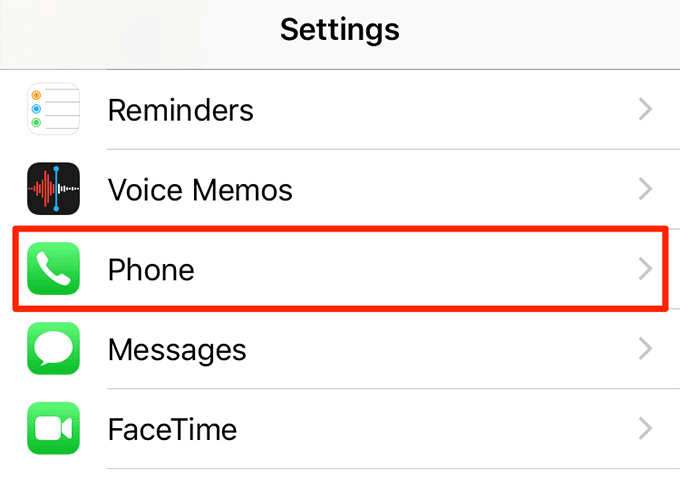
- Πατήστε Αναγγελία κλήσεων(Announce Calls) στην παρακάτω οθόνη.

- Επιλέξτε την επιλογή Πάντα(Always) .

Χρησιμοποιήστε τα AirPods σας για να ακούσετε τους ήχους γύρω σας(Use Your AirPods To Listen To The Sounds Around You)
Μπορείτε να ακούσετε τους ζωντανούς ήχους γύρω από το iPhone σας με τα AirPods σας.
- Μεταβείτε στις Ρυθμίσεις(Settings) στο iPhone σας και πατήστε Κέντρο ελέγχου(Control Centre) .
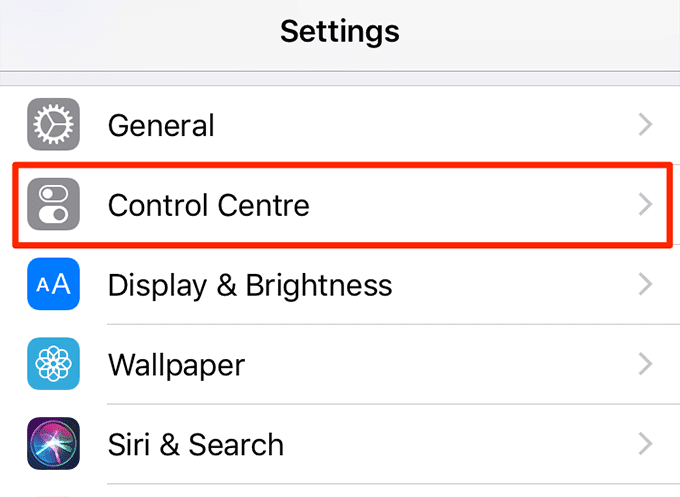
- Επιλέξτε την επιλογή Προσαρμογή στοιχείων ελέγχου(Customize Controls) .

- Πατήστε το σύμβολο + (συν) για Ακρόαση(Hearing) .
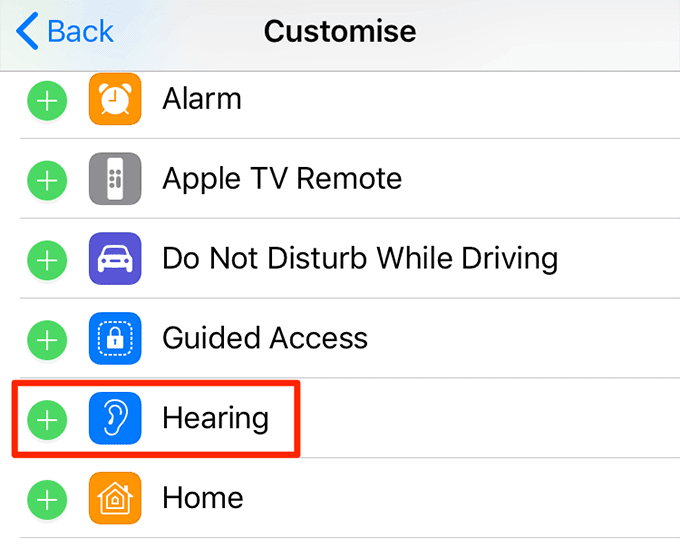
- Τραβήξτε προς τα πάνω από το κάτω μέρος του iPhone σας για να ανοίξετε το Κέντρο Ελέγχου(Control Center) .
- Πατήστε το εικονίδιο ακοής.

- Πατήστε την επιλογή Ζωντανή ακρόαση(Live Listen) .
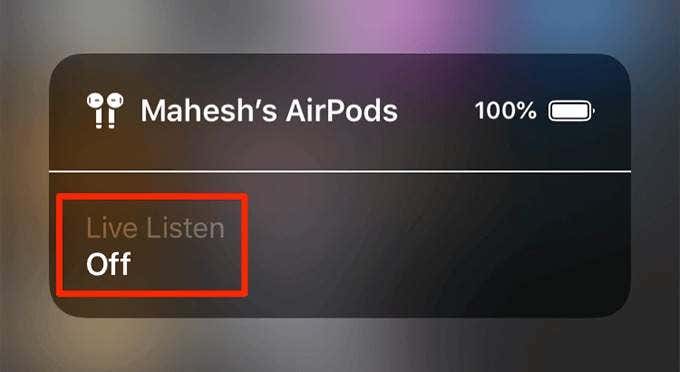
Χρησιμοποιήστε ένα Pod για να διαρκέσει περισσότερο η μπαταρία των AirPods(Use One Pod To Make AirPods’ Battery Last Longer)
Δεν χρειάζεται απαραιτήτως να χρησιμοποιείτε και τα δύο pod σας ταυτόχρονα. Μπορείτε απλά να χρησιμοποιήσετε ένα από τα AirPods ενώ το άλλο φορτίζεται. Με αυτόν τον τρόπο, όταν τελειώνει η μπαταρία σε ένα pod, μπορείτε να χρησιμοποιήσετε το άλλο ενώ φορτίζεται το πρώτο.
Πώς να αποσυνδέσετε τα Apple AirPods από το iPhone σας(How To Unpair Apple AirPods From Your iPhone)
Εάν δεν θέλετε πλέον να χρησιμοποιείτε τα AirPods σας με το iPhone σας(use your AirPods with your iPhone) , μπορείτε να τα καταργήσετε και να τα αφαιρέσετε από το τηλέφωνό σας.
- Ανοίξτε την εφαρμογή Ρυθμίσεις(Settings) και πατήστε Bluetooth .

- Πατήστε το εικονίδιο i δίπλα στα AirPods σας.

- Πατήστε Ξεχάστε αυτήν τη συσκευή(Forget This Device) για να καταργήσετε τη σύζευξη των AirPods σας.

Γνωρίζετε κάποιες συμβουλές και κόλπα Apple AirPods που έχουμε χάσει σε αυτήν τη λίστα; Εάν το κάνετε, ενημερώστε μας για αυτές τις συμβουλές στα παρακάτω σχόλια.
Related posts
6 Συμβουλές για μολύβι Apple για να αξιοποιήσετε στο έπακρο
Συμβουλές, κόλπα και αμυχές για την αποτελεσματική χρήση των υπενθυμίσεων της Apple
15 Καλύτερες συμβουλές και κόλπα watchOS 8
Συμβουλές και κόλπα για τα μηνύματα της Apple που ίσως δεν γνωρίζετε
Πώς να μάθετε τη μάρκα και το μοντέλο επεξεργαστή σε φορητό υπολογιστή Windows 10
Τα καλύτερα μέρη για να βρείτε προσαρμοσμένα πρόσωπα Apple Watch
Πώς να ενημερώσετε το tvOS στο Apple TV
Πώς να απενεργοποιήσετε ή να απενεργοποιήσετε την επιτάχυνση υλικού στα Windows 11/10
Πώς να ελέγξετε την Apple Pencil μπαταρία σας
Πώς να διορθώσετε το Netflix που δεν λειτουργεί στο Apple TV
Συμβουλές και κόλπα του Windows Task Manager που μπορεί να μην γνωρίζετε
Microsoft Surface Earbuds εναντίον Apple AirPods: Ποιο είναι καλύτερο;
5 πράγματα που πρέπει να δοκιμάσετε εάν το Apple Pencil σας δεν λειτουργεί
Πώς να διορθώσετε τα Apple AirPods που δεν συνδέονται σε Mac
Εύκολη προβολή πληροφοριών υλικού στο Ubuntu 10.04
Αναθεώρηση ASUS ZenDrive U7M: Η προσιτή εναλλακτική λύση στο SuperDrive της Apple!
Πώς να φορτίσετε το Apple Watch σας
Πώς να αλλάξετε ή να αφαιρέσετε το PIN της SIM στο iPhone ή το iPad σας
Συμβουλές και κόλπα Slack για τη διαχείριση μικρών ομαδικών συνομιλιών
Συμβουλές και κόλπα για ζουμ για καλύτερη τηλεδιάσκεψη
